9AK1-007
imagePRESS-palvelin:n kalibrointi ja seuraavat vaiheet
Tarvitset kalibroinnit Command WorkStation -ohjelmistosta käyttämäsi paperityypin mukaan, ja sinun on käytettävä kalibrointituloksia tulostaessasi.
Säädä Command WorkStation -ohjelmistoon tallennettuja kalibrointiasetuksia.
Lisää uusi kalibrointiasetus kullekin käyttämällesi paperityypille.
Tässä kuvataan, miten tulostusprofiilia käytetään tulostuksen aikana kalibrointiasetuksen kanssa.
Tallennetuille paperityypeille jo tallennettujen kalibrointiasetusten päivittäminen
Tässä osassa kerrotaan, miten jo rekisteröity kalibrointiasetus päivitetään, käyttämällä esimerkkinä sisäänrakennettua inline-sensoria.
Noudata samoja alla esitettyjä ohjeita, kun haluat päivittää kalibrointiasetukset, jotka on tallennettu suositellulle paperille oletuksena imagePRESS-palvelin -ohjelmistoon.
HUOMAUTUS
Inline-anturi voi olla valinnainen joissakin maissa tai joillakin alueilla.
Kun tunnistinyksikkö on kiinnitetty, tunnistinyksikön sisäänrakennettu skannausanturi voidaan valita mittausmenetelmäksi. Valitse [Server] → [Configure] kohdassa Command WorkStation. Voit valita haluamasi skannausanturin kohdasta [Fiery Server].
Kun kalibrointi suoritetaan manuaalisella spektrofotometrillä (X-Rite i1 Pro 3), spektrofotometri on kytkettävä laitteeseen, johon Command WorkStation on asennettu. Huomaa, että näiden toimintojen suorittaminen korvaa kaikki tallennetut kalibrointiarvot.
Sinun on ehkä hankittava spektrofotometri erikseen imagePRESS-palvelin -ohjelmistosta. Ota yhteys paikalliseen valtuutettuun Canon-jälleenmyyjään.
1
Valitse [Server] → [Calibrate] kohdassa Command WorkStation.
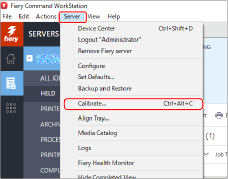
2
Valitse [Recalibrate] ja napsauta sitten [Next].

[Recalibrate]
Päivittää olemassa olevan kalibroinnin.
[Create calibration]
Luo uuden kalibroinnin ja profiilin.
3
Valitse kohdekalibrointiasetus [Calibration name] -pudotusvalikosta ja napsauta sitten [Next].

[Calibration name]
Valitse kalibroinnissa käytettävä paperi.
[Last calibrated:]
Näyttää viimeisen kalibroinnin viimeisen päivämäärän ja ajankohdan ja kalibrointiin kuluneen ajan.
[Printer-specific preparation]
Jatka laitteen kalibrointiin, kun valitset tämän valintaruudun.
Tulostuksen paperityypit
Kun haluat päivittää oletusarvon mukaan tallennetun kalibrointiasetuksen suositellulle paperille, käytä alla esitettyä paperia, joka vastaa [Calibration name] -asetusta.Kalibrointiin soveltuvien paperityyppien tunnistaminen
HUOMAUTUS
Paperien nimet voidaan muuttaa ilman ennakkoilmoitusta. Lisätietoja saat paikalliselta valtuutetulta Canon-jälleenmyyjältä.
4
Valitse kukin asetus ja napsauta [Next].

[Measurement method]
Valitse kalibrointimenetelmä. (Valitse ”XXXXXXXX Inline” tässä.)
"Canon Sensing Unit Inline" saattaa näkyä imagePRESS Serverin asetuksista riippuen.
[Patch set]
Kun valitset XXXXXXXX Inline tai Canon Sensing Unit Inline, et voi valita korjaussarjaa.
[Paper source]
Valitse paperisäiliö, johon olet lisännyt paperia, jonka kalibrointiasetuksen haluat päivittää.
5
Kalibrointisivu tulostetaan.
Kun valitset manuaalisen spektrofotometrin (X-Rite i1 Pro 3) kohdassa [Measurement method]

1
Aseta spektrofotometri X-Rite i1 Pro 3 pidikkeeseen ja napsauta [Next].
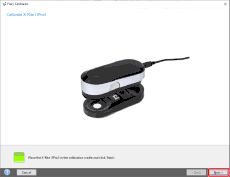
2
Aseta spektrofotometrin anturi kalibrointisivulle.
Aseta useita paperiarkkeja, jotka ovat samat kuin kalibroinnissa käytettävä paperi, niin, että kalibrointipinnan väri tai kuvio (kuten pöytä) ei näy, ja aseta kalibrointipaperi yläreunaan.
Tarkenna spektrofotometrin anturi valkoiseen alueeseen, joka sijaitsee liuskan 1 alussa tai lopussa.
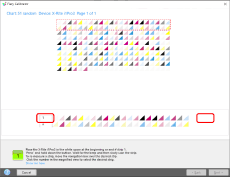
3
Pidä spektrofotometrin painiketta painettuna ja skannaa liuska 1.

Pidä spektrofotometrin painiketta painettuna. Pidä painiketta painettuna ja skannaa liuska 1 liikuttamalla spektrofotometriä vasemmalta oikealle tai oikealta vasemmalle.
Vapauta painike skannauksen päätyttyä.
HUOMAUTUS
Varmista skannaustarkkuus spektrofotometrin mukana toimitetulla viivaimella.
4
Skannaa liuskat 2–10 samalla tavalla.
5
Kun "Measurement for page 1 completed successfully." tulee näkyviin, napsauta [Next].
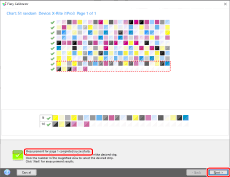
6
Valitse [Apply & Close].
Kun napsautat [ ], näkyviin tulee kaavio mittaustuloksesta. Tarkista, että mittaustuloksen käyrä ei poikkea merkittävästi vakiokäyrästä.
], näkyviin tulee kaavio mittaustuloksesta. Tarkista, että mittaustuloksen käyrä ei poikkea merkittävästi vakiokäyrästä.
 ], näkyviin tulee kaavio mittaustuloksesta. Tarkista, että mittaustuloksen käyrä ei poikkea merkittävästi vakiokäyrästä.
], näkyviin tulee kaavio mittaustuloksesta. Tarkista, että mittaustuloksen käyrä ei poikkea merkittävästi vakiokäyrästä.7
Kun "Measurements are successfully applied to ..." tulee näkyviin, napsauta [OK].
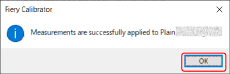
6
Valitse [Apply & Close].
Kun napsautat [ ], näkyviin tulee kaavio mittaustuloksesta. Tarkista, että mittaustuloksen käyrä ei poikkea merkittävästi vakiokäyrästä.
], näkyviin tulee kaavio mittaustuloksesta. Tarkista, että mittaustuloksen käyrä ei poikkea merkittävästi vakiokäyrästä.
 ], näkyviin tulee kaavio mittaustuloksesta. Tarkista, että mittaustuloksen käyrä ei poikkea merkittävästi vakiokäyrästä.
], näkyviin tulee kaavio mittaustuloksesta. Tarkista, että mittaustuloksen käyrä ei poikkea merkittävästi vakiokäyrästä.7
Kun "Measurements are successfully applied to ..." tulee näkyviin, napsauta [OK].
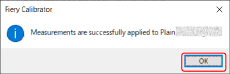
Uuden kalibrointiasetuksen tallentaminen käytössä olevan paperityypin mukaan
Tässä osiossa kerrotaan, kuinka voit kalibroida käyttämäsi paperityypin käyttämällä sisäänrakennettua inline-sensoria esimerkkinä.
Voit tulostaa tarkemmin linkittämällä paperityypin kalibrointiasetuksen käytettävän tulostusprofiilin kanssa.
HUOMAUTUS
Inline-anturi voi olla valinnainen joissakin maissa tai joillakin alueilla.
Kun tunnistinyksikkö on kiinnitetty, tunnistinyksikön sisäänrakennettu skannausanturi voidaan valita mittausmenetelmäksi. Valitse [Server] → [Configure] kohdassa Command WorkStation. Voit valita haluamasi skannausanturin kohdasta [Fiery Server].
Kun kalibrointi suoritetaan manuaalisella spektrofotometrillä (X-Rite i1 Pro 3), spektrofotometri on kytkettävä laitteeseen, johon Command WorkStation on asennettu. Huomaa, että näiden toimintojen suorittaminen korvaa kaikki tallennetut kalibrointiarvot.
Sinun on ehkä hankittava spektrofotometri erikseen imagePRESS-palvelin -ohjelmistosta. Ota yhteys paikalliseen valtuutettuun Canon-jälleenmyyjään.
1
Valitse [Server] → [Calibrate] kohdassa Command WorkStation.
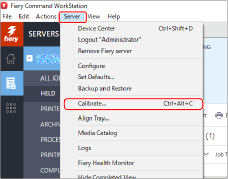
2
Valitse [Create calibration] ja napsauta sitten [Next].
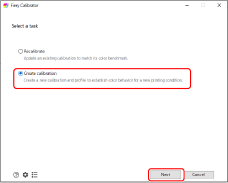
[Recalibrate]
Päivittää olemassa olevan kalibroinnin.
[Create calibration]
Luo uuden kalibroinnin ja profiilin.
3
Kirjoita kalibroinnin nimi kohtaan [Calibration name] ja valitse sitten [Next].

4
Valitse [Instrument] ja napsauta [Print].
Kun valitset vaihtoehdon X-Rite i1 Pro 3, valitse myös korjaussarja ja kaavion koko.
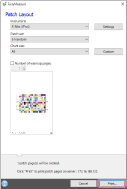
Korjauskaavion tulostuksen työn ominaisuuksien näyttö tulee näkyviin.
5
Valitse [MEDIA]-välilehti ja määritä sitten jokainen asetus.
Valitse paperisäiliö, johon vakiomuotoinen kohdepaperi on asetettu, ja määritä sitten paperityyppi ja -koko.
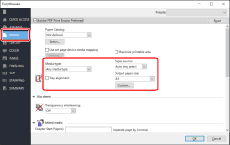
6
Tulosta kalibrointisivu napsauttamalla [OK].
Kun valitset manuaalisen spektrofotometrin (X-Rite i1 Pro 3) kohdassa [Instrument]

1
Aseta spektrofotometri X-Rite i1 Pro 3 pidikkeeseen ja napsauta [Next].
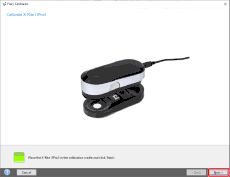
2
Aseta spektrofotometrin anturi kalibrointisivulle.
Aseta useita paperiarkkeja, jotka ovat samat kuin kalibroinnissa käytettävä paperi, niin, että kalibrointipinnan väri tai kuvio (kuten pöytä) ei näy, ja aseta kalibrointipaperi yläreunaan.
Tarkenna spektrofotometrin anturi valkoiseen alueeseen, joka sijaitsee liuskan 1 alussa tai lopussa.
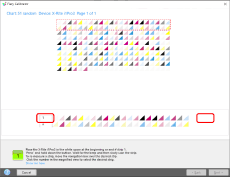
3
Pidä spektrofotometrin painiketta painettuna ja skannaa liuska 1.

Pidä spektrofotometrin painiketta painettuna. Pidä painiketta painettuna ja skannaa liuska 1 liikuttamalla spektrofotometriä vasemmalta oikealle tai oikealta vasemmalle.
Vapauta painike skannauksen päätyttyä.
HUOMAUTUS
Varmista skannaustarkkuus spektrofotometrin mukana toimitetulla viivaimella.
4
Skannaa liuskat 2–10 samalla tavalla.
5
Kun "Measurement for page 1 completed successfully." tulee näkyviin, napsauta [Next].
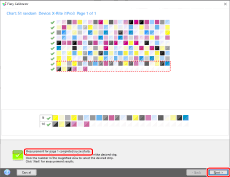
6
Yhdistä kalibrointiasetus tulostusprofiiliin ja napsauta [OK].
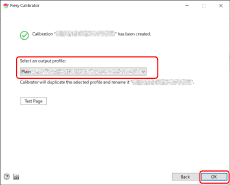
Luetteloon lisätään tulostettavan paperin kalibrointiasetus.
HUOMAUTUS
Avaa kalibrointitoiminnon näyttö napsauttamalla [Server] → [Calibrate] Command WorkStation -ohjelmistossa. Avaa kalibroinnin hallintanäyttö napsauttamalla  kalibrointitoiminnon näytössä ja tarkista sitten etukäteen lisäämäsi kalibrointiasetus.
kalibrointitoiminnon näytössä ja tarkista sitten etukäteen lisäämäsi kalibrointiasetus.
 kalibrointitoiminnon näytössä ja tarkista sitten etukäteen lisäämäsi kalibrointiasetus.
kalibrointitoiminnon näytössä ja tarkista sitten etukäteen lisäämäsi kalibrointiasetus.

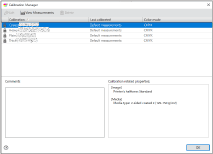
Kalibrointiasetuksen käyttöönotto tulostettaessa
Tulostusprofiilien määrittäminen työlle
Voit määrittää tulostusprofiilit kullekin työlle kohdassa imagePRESS-palvelin. Jos haluat käyttää väliaikaisesti mielivaltaista profiilia, noudata seuraavia ohjeita.
1
Kaksoisnapsauta työtä kohdassa Command WorkStation.
[Job Properties] tulee näkyviin.
2
Valitse [COLOR]-välilehti, valitse mikä tahansa tulostusprofiili kohdassa [Output Profile] ja napsauta sitten [OK].
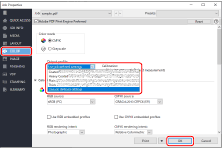
Tulostusprofiilin käyttäminen kohteessa Paper Catalog tai Media Catalog
1
Valitse [Paper Catalog] tai [Media Catalog]→ [Add New] laitekeskuksen näytössä.

2
Tallenna tulostettava paperin määritteet kohdassa imagePRESS-palvelin.
Määritä paperin nimi, tyyppi ja koko ja valitse sitten vaiheessa 11 asetuksella [Front Color Profile] määrittämäsi tulostusprofiili.
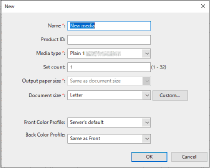
HUOMAUTUS
Jos paperin etu- ja takapinnat ovat erilaiset, voit valita [Back Color Profile] ja [Front Color Profile] erikseen.
Lisätietoja asetuskohteista on käyttöoppaassa tai imagePRESS-palvelin -ohjeessa.
3
Valitse [OK].
Lisätietoja profiilin luontiohjelmiston käyttämisestä tulostusprofiilien luomisessa on kohdassa Mukautetun tulostusprofiilin luominen.
Kalibrointiasetukset ja tulostusprofiilit

Tulostusprofiili on linkitettävä kalibrointiasetuksiin, jotta niitä voidaan käyttää tulostettavalle paperille. Voit käyttää kalibrointiasetusta useiden tulostusprofiilien kanssa, mutta kukin tulostusprofiili on linkitettävä vain yhteen kalibrointiasetukseen.

* 1 Kalibrointiasetus
* 2 Tulostusprofiilit